fdisk 磁盘分区工具:MBR
fdisk命令是用于磁盘分区的工具,可以创建、编辑、删除和显示硬盘分区。它是一个强大且常用的命令,适用于各种Linux发行版。
fdisk 是一个创建和维护分区表的程序,它兼容 DOS 类型的分区表、BSD 或者 SUN 类型的磁盘列表。
fdisk这个工具对分区是有大小限制的,它只能划分小于2T的磁盘。
注意:Linux中既然硬件是以文件形式存在,则也可以 ls -l /dev/sda* 查看第一块硬盘的分区信息。
若命令不存在可安装:
yum -y install fdisk语法:
fdisk [选项] 磁盘名选项:
-l :列出设备的分区表信息
-n :创建一个新的分区
-d :删除一个分区
-u :与 -l 搭配使用, 显示单位:“-u=cylinders”(柱面) 或“-u=sectors”(扇区,默认)
-s<分区编号> :指定分区
-v :版本信息
菜单说明:
m :显示 菜单和帮助信息
a :活动分区标记/引导分区
d :删除 硬盘分区
l :显示 分区类型
n :新建 分区
p :查看出硬盘分区表信息
q :退出不保存
t :设置分区号
v :进行分区检查
w :保存修改并退出
q : 不保存退出
x :扩展应用,高级功能
示例:
列出设备的分区信息:fdisk -l

柱面显示:
fdisk -l -u=cylinders
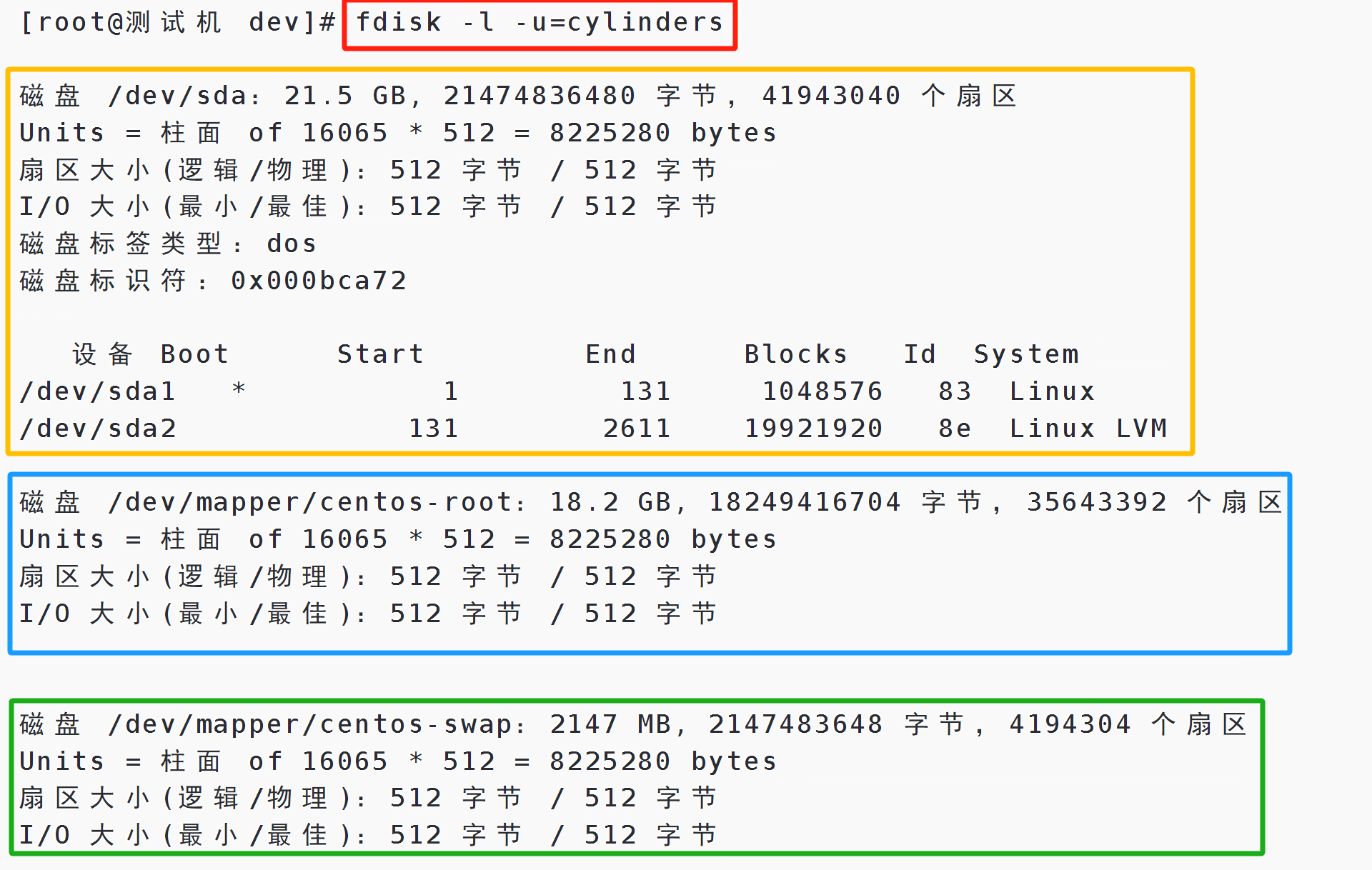
fdisk -l /dev/sda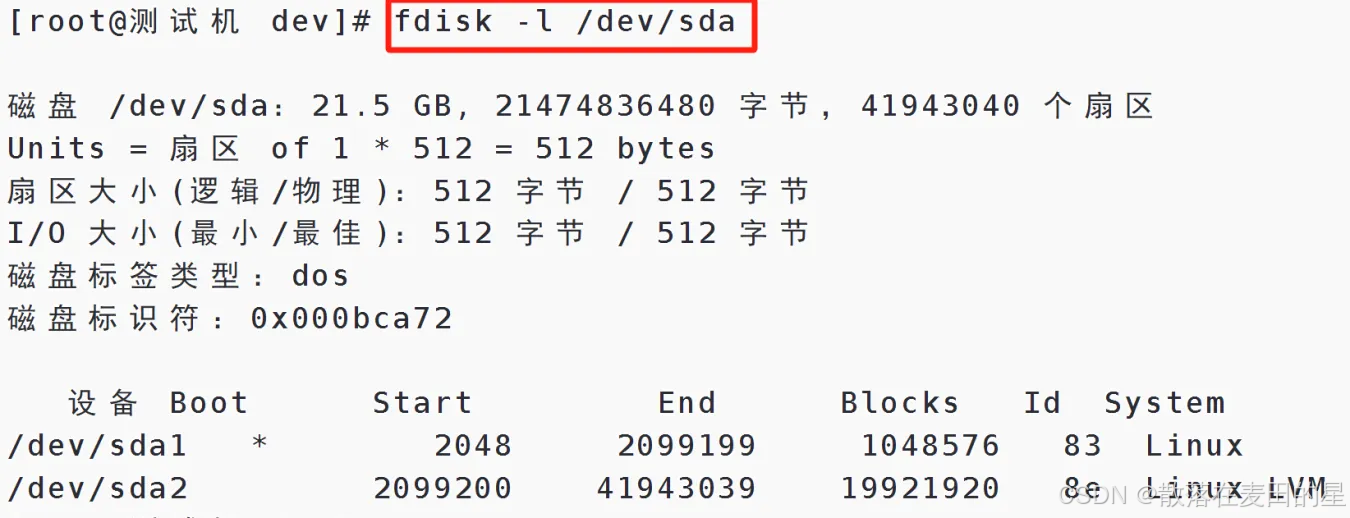
fdisk /dev/sdb# 进入fdisk交互界面后,依次输入以下命令:n # 创建新分区,可以默认直接回车p # 创建主分区,可以默认直接回车2 # 输入分区号,默认设置为2,可以默认直接回车[起始扇区] # 设置起始扇区,可以默认直接回车[结束扇区] # 设置结束扇区,可直接回车;+分区大小w # 将分区表写入磁盘并退出#如果分区后无法发现分区结果,请{刷新分区表}后再次查看: partprobe /dev/sdb
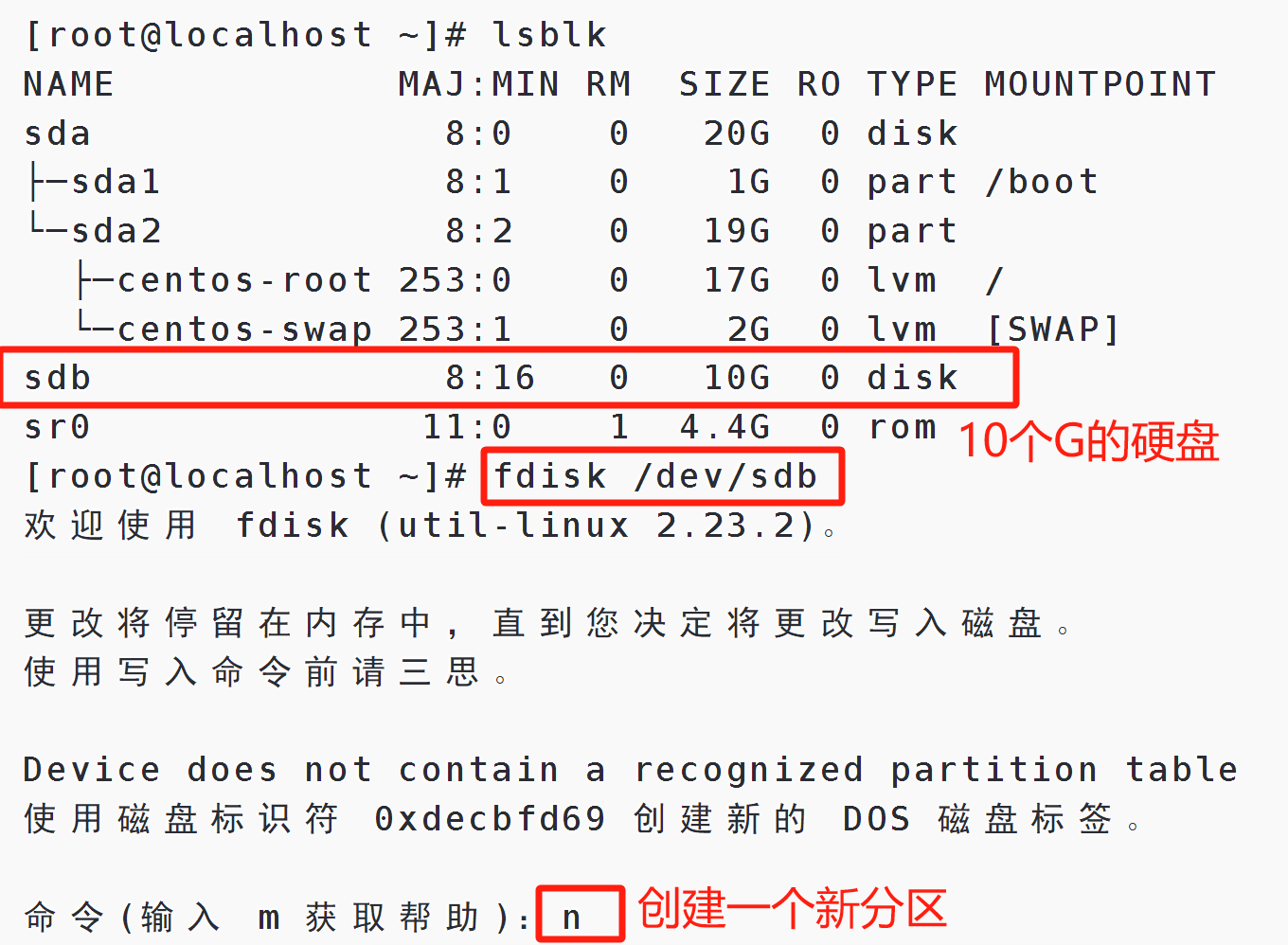
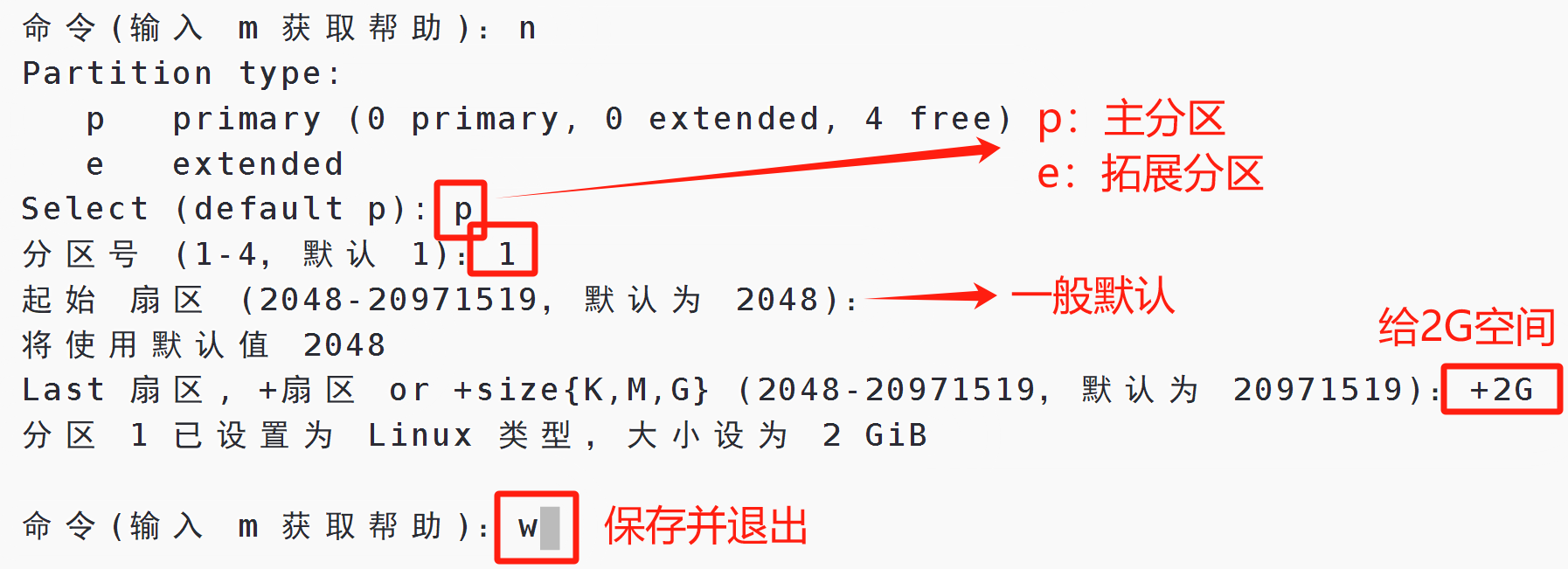
#扩展分区是不能单独存在的,必须要有逻辑分区在里面fdisk /dev/sdb

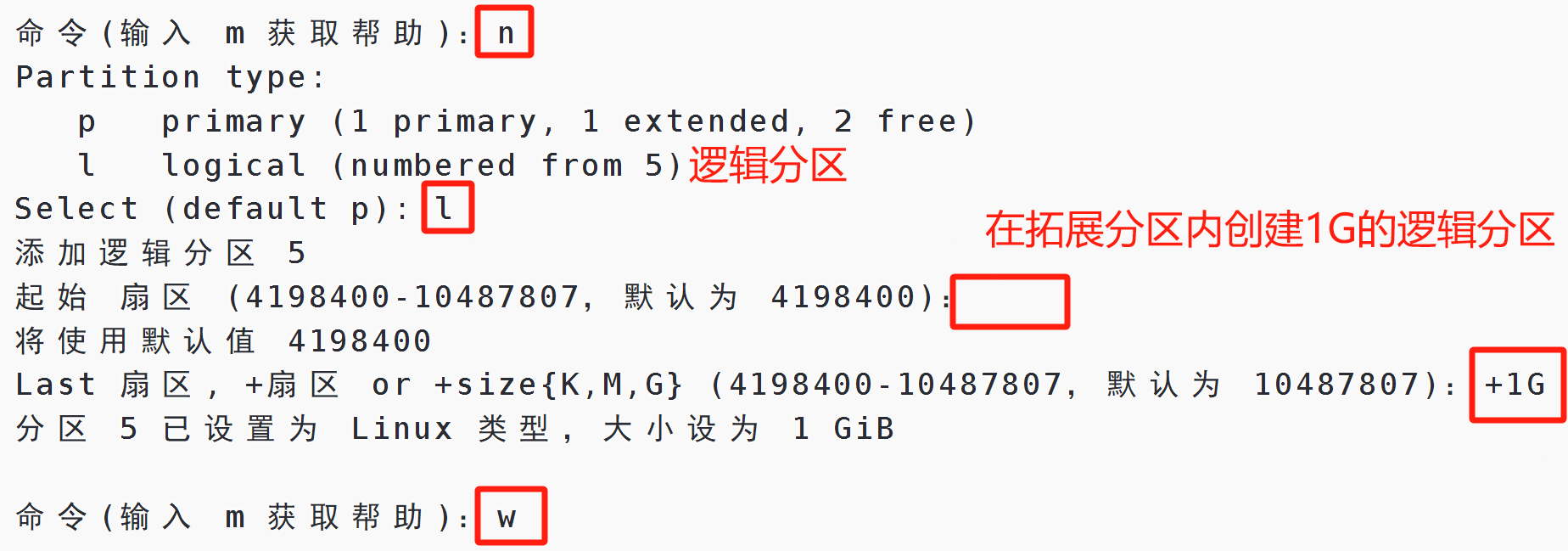
删除一个分区:
fdisk /dev/sdb
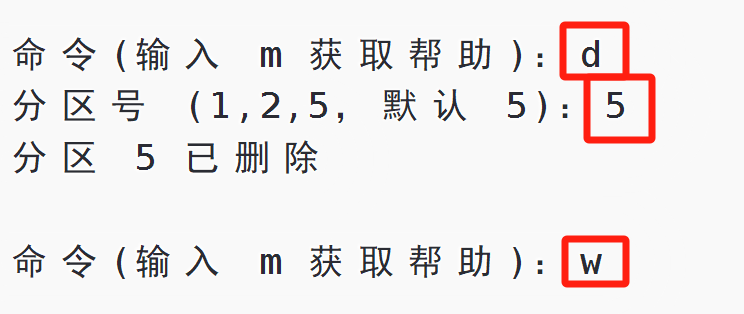
注意事项:
使用fdisk命令时,请小心操作,确保正确选择设备文件名。不能对 已经分区 的磁盘再分区
在对磁盘进行分区操作前,务必备份重要数据,以防止数据丢失。
如果在命令行中出现bash: fdisk: command not found的错误提示,说明fdisk命令未安装,可以按照前述方式进行安装。
gdisk 磁盘分区工具:GPT
gdisk:GPT fdisk,主要使用的是GPT分区类型, 与传统的MBR分区表相比,GPT提供了更大的灵活性和安全性,支持超过2TB的硬盘容量,并且包含备份分区表以防止数据丢失。
扩展1:分区类型GPT和MBR。GPT最大支持18EB(1EB=1024PB,1PB=1024TB),MBR最大支持2TB。
扩展2(了解):GPT,全局唯一标识分区表(GUID Partition Table),它使用128位GUID来唯一标识每个磁盘和分区。与MBR存在单一故障点不同,GPT提供分区表信息的冗余,一个在磁盘头部,一个在磁盘尾部;它通过CRC校验来检测GPT头和分区表中错误与损坏。默认一个硬盘支持128个分区(可以更多)。
若无命令则安装:
yum -y install gdisk示例:
1.显示指定硬盘设备上的GTP分区表信息:
gdisk -l /dev/sdb#对指定硬盘分区设备进行交互式管理:和fdisk差不多gdisk /dev/sdb
